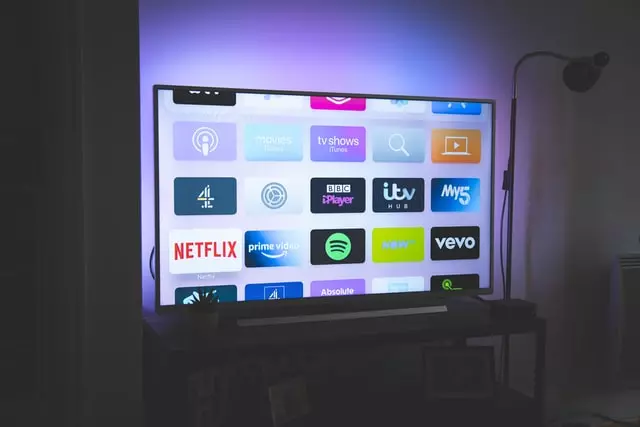Cada um de nós tem uma situação em que, ao mesmo tempo, em vários canais, existem programas emocionantes, e queremos ter a certeza de os receber a todos. Ou, por exemplo, encontramo-nos frequentemente na seguinte situação – vemos um filme num canal. Mesmo assim, não queremos perder o início de um jogo de futebol ou de boxe, que será transmitido noutro canal.
A tecnologia Samsung MultiView permite aos utilizadores ter o lado esquerdo do ecrã da televisão para mostrar emissões de televisão, enquanto que o lado direito duplicará o ecrã do seu smartphone. O ecrã de TV pode ser dividido em duas a quatro áreas, dependendo do modelo. Cada área pode mostrar o seu conteúdo: Transmissão televisiva, conteúdo de uma aplicação (YouTube ou qualquer outro serviço de streaming), uma imagem de um smartphone, etc.
O que é Samsung Multi View, e como se pode ver o conteúdo móvel no ecrã da televisão
A vida das pessoas modernas já é impossível de imaginar sem um smartphone. E-mail, aplicações de escritório, mensageiros, navegar na Internet, redes sociais – esta é uma pequena parte do que até os smartphones baratos lhe permitem fazer hoje em dia.
Portanto, muitas vezes, mesmo quando vemos televisão, não largamos o smartphone nas nossas mãos enquanto continuamos a navegar nas nossas redes sociais favoritas ou a conversar com amigos em mensageiros. De acordo com um inquérito da Samsung, 92% dos participantes não largam os seus telefones enquanto vêem televisão e outros conteúdos.
Nos seus televisores inteligentes Neo QLED, QLED, e Crystal UHD, a Samsung oferece várias tecnologias convenientes que lhe permitem levar a utilização simultânea do seu dispositivo móvel e TV a um novo nível. Por exemplo, graças à tecnologia Multi View, pode desfrutar de ver o seu programa de TV favorito e utilizar o seu smartphone simultaneamente, dividindo o ecrã em várias partes.
Leia também:
Porque é que algumas pessoas desligam a Multi View?
Depois de comprar um Samsung Smart TV, muitos utilizadores deparam-se com a função Multi View e não sabem como desligá-lo, procurando desesperadamente configurações de TV únicas. No entanto, algumas pessoas gostam dela e até a utilizam com prazer. O que há para não gostar nesta nova tecnologia? Não estamos habituados a ter vários vídeos diferentes no ecrã da televisão; aqueles que trabalham com computadores provavelmente habituam-se e tomam-na como certa, mas algumas pessoas não estão habituadas a ela e querem desligar o Multi View nas suas televisões Samsung.
Saída para ecrã inteiro Vista múltipla
Agora sobre como entrar no modo de ecrã completo, terminar a visualização de vários ecrãs, sair do modo Multi-Visão, e continuar a visualização como de costume, visualizando apenas um ecrã. É elementar fazer isto. É feito com o modo Smart Remote, e o modo Multi-View pode ser desactivado com um único toque.
Prima o botão Home ou Back, e a TV desliga o modo Multi View.
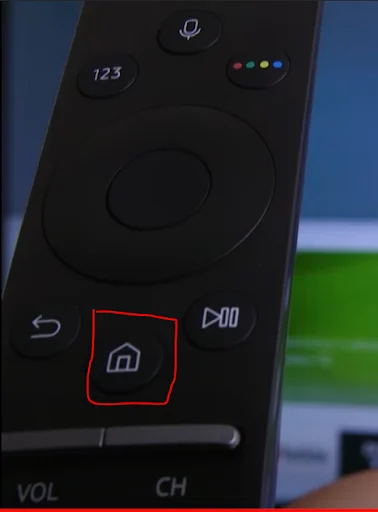
Como começar ou parar Multi-View
Suponha que quer pausar a televisão no modo Multi-Vista durante algum tempo e depois iniciar novamente o modo Multi-Vista. Para o fazer, prima e solte o botão do microfone no comando à distância Smart. Se estiver a ver televisão no modo Multi-Visão, passará para o modo de ecrã único e mostrará o ecrã principal. Mais uma pressão fará regressar a televisão ao modo de multi-ecrãs.
Fundição Autorun Multi View
Quer assegurar-se de que tem opções suficientes ao ver fotografias da galeria do seu smartphone ou ao verter vídeo no ecrã da televisão. Pretende colocar a imagem no monitor o mais rapidamente possível. Contudo, alguns Smart TVs Samsung têm a opção Autorun Multi-View Casting activada por defeito, que, quando ligada a um dispositivo de terceiros, oferece a divisão do ecrã em duas imagens para visualização simultânea de programas de TV e do seu conteúdo a partir do seu smartphone/tabela.
Isto só por vezes é apropriado e pode ser aborrecido com sugestões constantes para ajustar a sua experiência de visualização. Também não lhe permitirá ver a sua fonte/conteúdo em ecrã inteiro. Desligue o multiecrã auto-activado da sua TV, sobre isso, a seguir.
Apenas uma fonte HDMI de cada vez
Infelizmente, jogar um jogo para dois no mesmo monitor de TV é impossível. O facto de a função Multi View no Samsung Smart TV não significa que se possa ligar com segurança dois cabos HDMI para introduzir duas imagens de dispositivos diferentes. A visualização simultânea a partir de duas entradas HDMI é tecnicamente impossível porque todas as entradas HDMI em televisores funcionam através de um interruptor, o televisor tem 3 ou 4 entradas HDMI, mas o televisor só pode captar um sinal HDMI.
Como desactivar o Autorun Multi View na Samsung TV
Felizmente, é possível desactivar a opção automática “Autorun Multi View Casting” se realmente não precisar de dividir os dois ecrãs com bastante frequência. É fácil de fazer:

- Prima o botão Home no comando do seu televisor Samsung.
- Prima Settings, localizado à esquerda.
- Deslocar-se para Geral & Privacidade > Opção de Ecrã Inteligente> e desmarcar a opção “Autorun Multi-View Casting“.
No total, o MultiView é uma característica integrada no SO Tizen que permite aos proprietários de televisores da Samsung ver até cinco peças de conteúdo ao mesmo tempo, dependendo do tamanho e modelo do televisor. Contudo, as aplicações do sistema operativo Tizen TV que são compatíveis com a funcionalidade Multi View são muito limitadas. Estas aplicações incluem apenas o YouTube, YouTube TV, e Samsung TV Plus.
Em geral, Multi View é uma opção bastante interessante e abre um novo nível de visualização dos seus shows e jogos favoritos. No mínimo, pode trazer uma videochamada para o ecrã da televisão onde o jogo ou o seu filme favorito está a decorrer. Assim, você e o seu companheiro podem ver um filme juntos não só através da comunicação de voz, mas também ver as reacções um do outro enquanto assistem.
Pode utilizar esta opção da forma que quiser – para trabalhar ou estudar, desde que tenha a flexibilidade e uma grande ferramenta para certas tarefas ou actividades.
Leia também:
- O que são bons televisores de 70 polegadas que se podem comprar?
- Como corrigir problemas de som na Samsung TV Multi View
Que aparelhos podem sincronizar-se com a Samsung Multiview TV
A maioria das televisões inteligentes Samsung 2020 e 2021 têm a funcionalidade Multiview. No entanto, a combinação de ecrã e a versão Multiview variam consoante o modelo de televisão. Pode espelhar todos os smartphones Android que suportam espelhamento de ecrã e airplay 2 dispositivos compatíveis, tais como iPad, iPhone, e MacBook.
Além disso, também pode espelhar uma webcam conectada. As câmaras suportadas incluem:
- Logitech HD Pro Webcam C920 e C920S
- Logitech C922 PRO e C922X Pro Stream Webcam
- Logitech C925E
- Logitech C930 E
Também pode reproduzir conteúdo de outros dispositivos, tais como dispositivos USB, aplicações de TV, e dispositivos ligados através de cabos HDMI, cabos e antenas.
Além disso, pode utilizar Bluetooth para emparelhar dispositivos e ajudá-lo a ouvir áudio a partir de vários ecrãs. Pode fazê-lo nos passos seguintes:
- Assegure-se de que o seu dispositivo Bluetooth está pronto a emparelhar
- Enquanto o seu ecrã Multiview estiver a funcionar, prima o botão Multiview no comando
- Seleccionar Definições no Menu
- Seleccione a opção Bluetooth a partir da lista
- Emparelhe os seus dispositivos
Muitas pessoas estão habituadas a retirar informação de diferentes fontes e a monitorizar constantemente o que está a acontecer – para elas, e foi desenvolvida uma funcionalidade “Multi View”, que lhe permite monitorizar múltiplos processos simultaneamente.